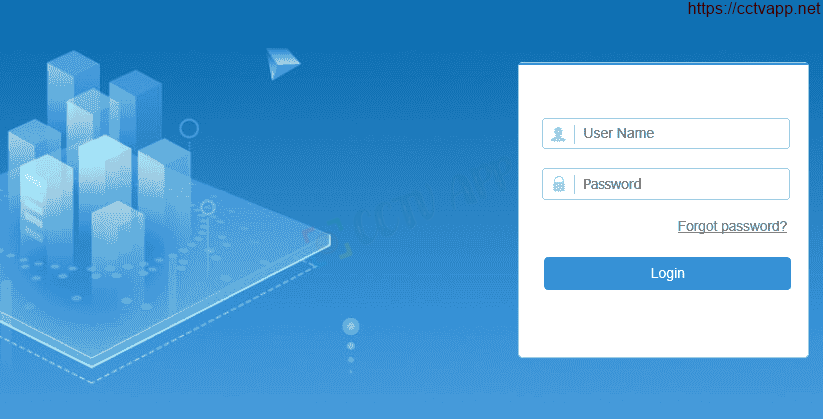Việc kết nối qua lại giữa các thương hiệu Camera không còn là điều quá xa lạ khi hầu hết các thiết bị Camera và đầu ghi hình đều hỗ trợ Onvif. Onvif có thể hiểu nôm na là một chuẩn chung giao tiếp giữ các hãng Camera ngoài thị trường. Vì vậy trong bài viết này mình sẽ hướng dẫn các bạn cách thêm Camera Hilook vào đầu ghi hình Dahua với chuẩn Onvif.
Xem hướng dẫn chi tiết cách thực hiện như sau:
1. Bật xác thực Digest/basic, tạo tài khoản Onvif trên Camera
Đầu tiên bạn cần thao tác chuyển đổi trạng thái xác thực từ Digest thành Digest/basic:
Sau đó tạo một tài khoản Onvif trên Camera như sau:
2. Chuyển chuẩn nén về H.264
Hiện tại phần lớn Camera đã hỗ trợ chuẩn nén H.265, H.265+, Smart H.265 nhưng các thiết bị đầu ghi hình Dahua chỉ hỗ trợ Onvif phiên bản 2.4, vì vậy bạn cần chuyển chuẩn nén xuất ra từ Camera thành H.264 để đầu ghi có thể kết nối và xử lý hình ảnh.
3. Tắt Platform Access
Nếu bật Hilook Platform Access, luồng hình ảnh video sẽ được mã hóa, bạn cần tắt đi để sử dụng.
4. Đổi Port kết nối nếu sử dụng nhiều thiết bị
Theo chế độ mặc định, Onvif sẽ dử dụng 2 port mặc định là HTTP (80) và RTSP (554). Nếu bạn thêm Camera vào đầu ghi hình trong đường truyền LAN (nội bộ), không cần đổi 2 port này.
Nhưng nếu bạn thêm Camera vào đầu ghi hình từ xa khác đường truyền Internet, bạn cần đổi 2 port HTTP và RTSP khác nhau trên mỗi Camera, sau đó tiến hành mở Port trên modem nhà mạng cung cấp.
Sau khi thực hiện xong các bước trên, bạn cần khởi động lại Camera để áp dụng cấu hình mới nhất.
5. Thêm Camera vào đầu ghi hình
Thao tác từng bước như sau:
Như vậy là đã xong, bạn đã kết nối thành công Camera vào đầu ghi hình. Bài viết trên mình sử dụng với 2 thiết bị:
- Camera Hilook: IPC-B120W
- Đầu ghi hình Dahua: XVR5108HS-I3
Chúc bạn cài đặt thiết bị thành công!!!